发布时间:2023-09-13 14:25:02 来源:转转大师 阅读量:1409
跳过文章,直接PPT转PDF在线转换免费>> AI摘要
AI摘要本文介绍了四种将PPT转换为PDF的方法。首先,可以使用在线转换工具,如转转大师,上传PPT文件并选择转换页面进行转换。其次,对于复杂排版或批量转换,建议使用专业的PDF转换器,如转转大师客户端。第三种方法是利用office软件,打开PPT文件后选择输出为PDF。最后,还可以借助电脑自带的属性来实现转换,但此方法需跳转到WPS。这四种方法均实用快捷,可根据需求选择。
摘要由平台通过智能技术生成
PPT作为一种常见的演示文档格式,它便于制作各种表现层次丰富的演示文稿,但是PPT作为一种格式,并不方便打印输出或在不同设备上查看,这就需要将PPT转换为PDF格式。PDF作为一种独立于软件和硬件的文件格式,它可以保留PPT中的排版效果和表现效果,同时也可以很好的支持在不同设备上查看以及打印输出。那你们知道ppt转换pdf怎么转吗?接下来就为大家介绍四种好用的方法。
我们可以使用一些在线的转换工具进行转换,这里我们用转转大师pdf转word工具作为分享。
操作如下:

1、打开在线转换网址,然后我们可以看到一个转换界面,根据页面上的提示,上传要转换的PPT文件,最大支持100m哦。

2、PPT文档上传后,我们可以选择转换页面,是要转换每一页还是按奇数、偶数、指定页来转换,设置好之后点击开始转换即可。

3、PPT转PDF转换完成后的,点击下载即可得到转换后的文档,在线转换的操作就是这样了。
如果需要转换的PDF文件包含复杂的排版和格式,或者需要批量转换多个PDF文件,建议使用专业的PDF转换器。
操作如下:
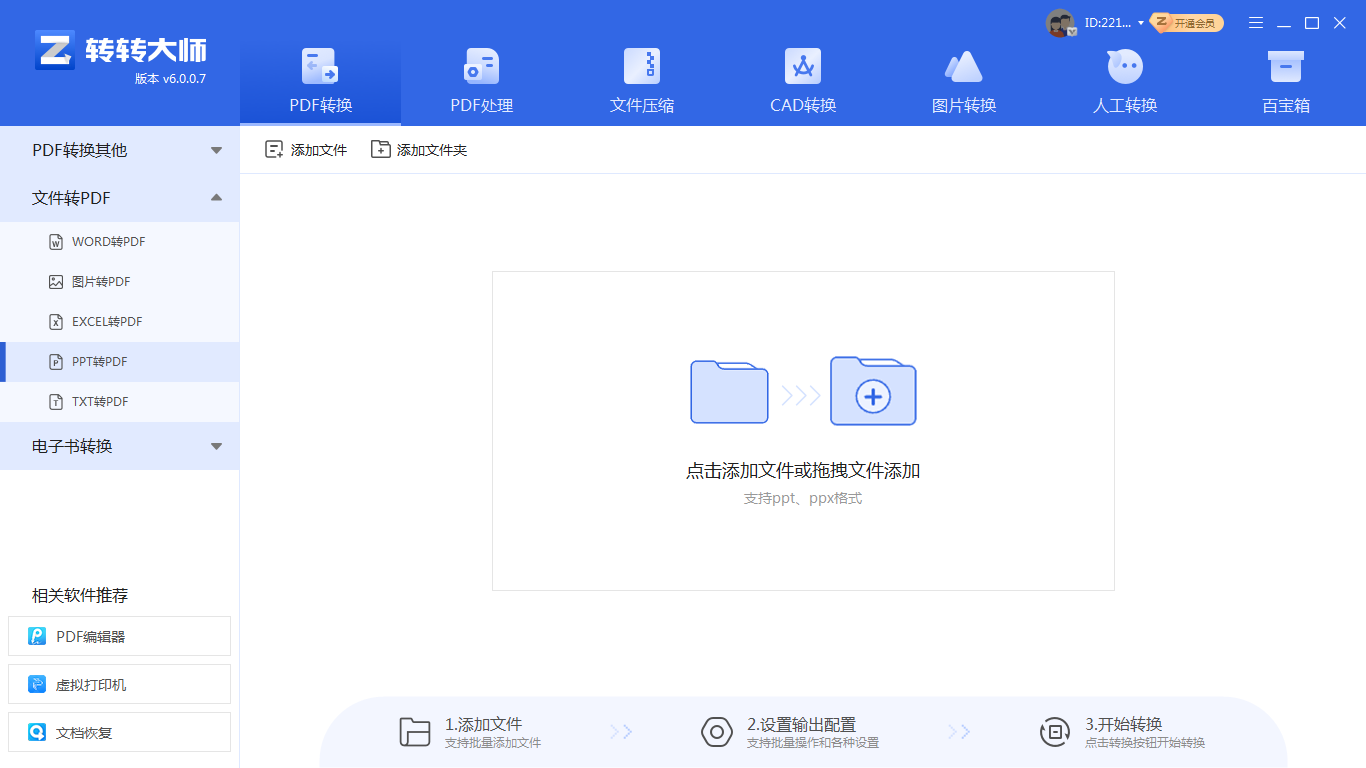
1、打开转转大师客户端,选择PDF转换-其他转PDF-PPT转PDF,然后根据提示上传要转换的PPT文件。
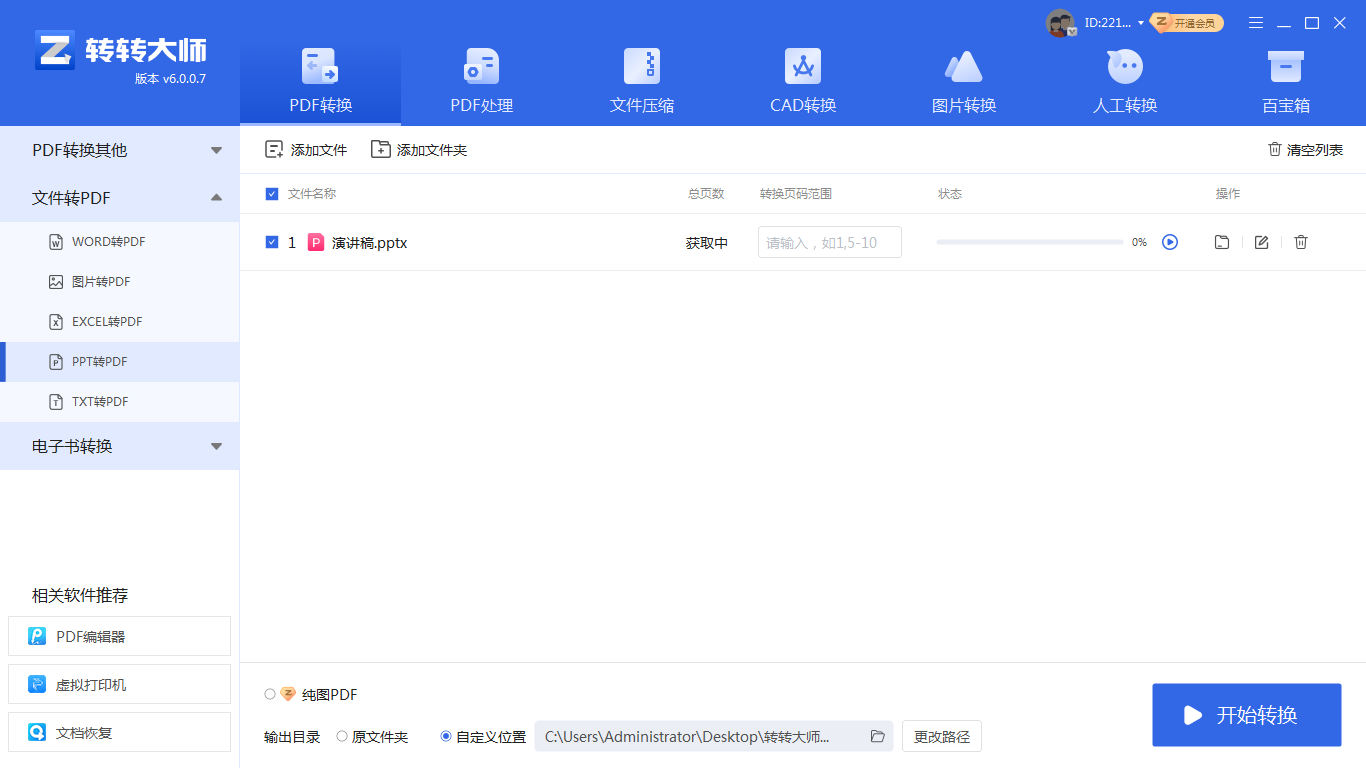
2、点击开始转换。

3、文档转换完成,打开即可查看转换后的文档。
这是一款文档编辑软件,支持Word、Excel、PPT的修改与编辑,我们可以通过它进行PPT转PDF的转换操作。
操作如下:
首先打开PPT文件,然后选择左上角的“文件”,选择“输出为PDF”就好了。

这是电脑自带的一个功能,相信很多小伙伴知道吧!不过这个方法会自动跳转至WPS,如果电脑没有WPS的小伙伴可能会比较麻烦哦。
操作如下:
首先找到PPT文件,鼠标右击,选择“属性”,接着点击“输出转换”中的“转为PDF”就好了。
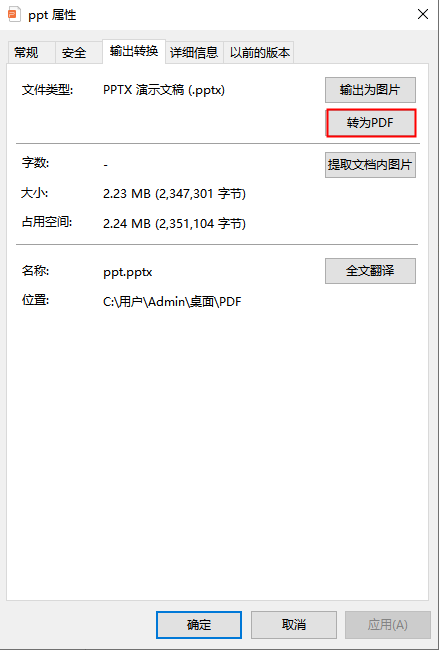
【ppt转换pdf怎么转?这4种转换方法你该学会!】相关推荐文章: 返回转转大师首页>>
我们期待您的意见和建议: